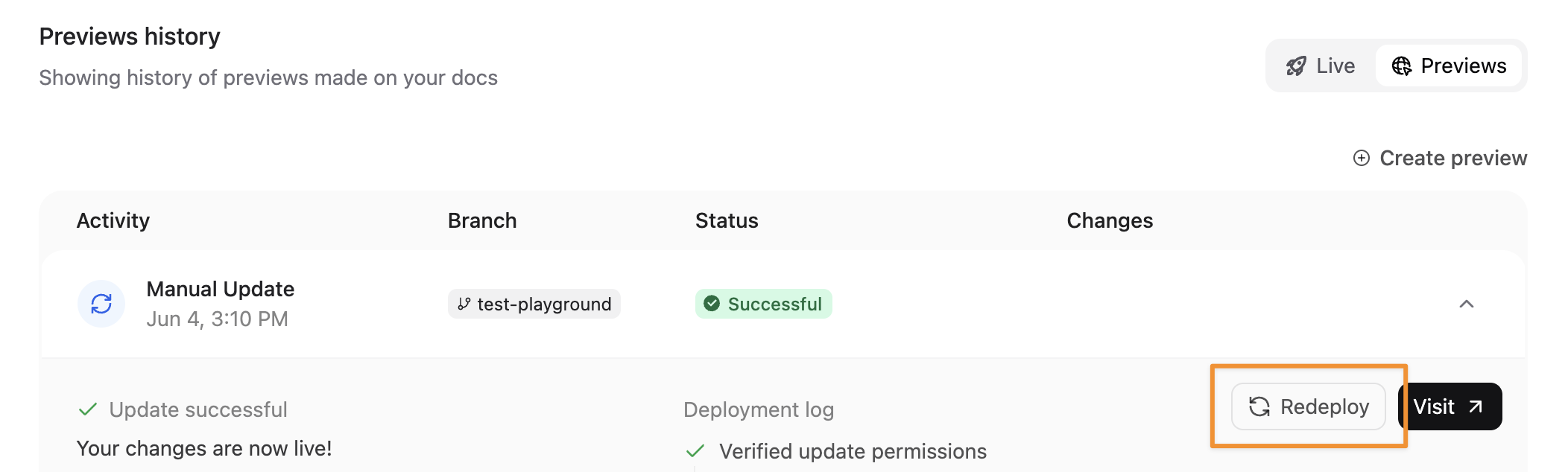Les déploiements de prévisualisation sont disponibles avec les offres Pro et Enterprise.
Créer des déploiements de prévisualisation
Aperçus automatiques

Aperçus manuels
- Accédez à votre Dashboard.
- Sélectionnez Aperçus.
- Sélectionnez Créer un aperçu.
- Entrez le nom de votre branche.
- Sélectionnez Créer un déploiement.
Redéployer un aperçu
- Sélectionnez l’aperçu dans votre Dashboard.
- Sélectionnez Redéployer.